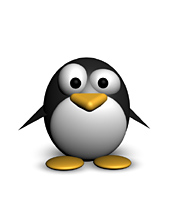Gehen sie unter |Start| -->|Systemsteuerung| --> |Netzwerk- und Internetverbindungen| --> |Netzwerkverbindungen|. Jetzt klicken sie auf |Neue Verbindung erstellen|.
Es kommt ein Assistent für neue Verbindungen. Klicken sie jetzt auf |Weiter| --> |Verbindung mit dem Internet herstellen| --> |Weiter| --> |Verbindung manuall einrichten| --> |Weiter| --> |Verbindung über Breitbandverbindung herstellen, die Benutername und Kennwort erfodert| --> |Weiter|.
Geben sie nin ein Namen wie z.B. |AOL DSL| ein und drücken sie auf |Weiter|. Nun geben sie unter Benutzername ihren Benutzername so ein |[email protected]| und 2 mal ihr Passwort. Klicken sie auf |Weiter| und dann |Fertigstellen|. Jetzt können sie mit Aol in Internet einwählen ohne die AOL software zu benutzen.
Seite 1 von 1
Howto: Aol Über Dfü
Anzeige
#2

geschrieben 28. März 2004 - 18:44
das hört sich ja nach anfänger anleitung an, allerdings hast du vergessen das man den IE noch sagen muss das er die AOL DFÜ verbindung benutzen soll.
so nehmen auch andere programme gleich diese verbindung als standard.
__________________________________________________
______________
Im Internet Explorer auf Extras/Internetoptionen/Verbindungen
die Aol Dfü verbingung anklicken (wenn mehere verbindungen installiert sind, auf "als Standard" klicken)
und dann auf immer Standardverbindung wählen. Jetzt auf ok.
Internetexplorer schließen, und neu öffnen, nun stimmt alles.
so nehmen auch andere programme gleich diese verbindung als standard.
__________________________________________________
______________
Im Internet Explorer auf Extras/Internetoptionen/Verbindungen
die Aol Dfü verbingung anklicken (wenn mehere verbindungen installiert sind, auf "als Standard" klicken)
und dann auf immer Standardverbindung wählen. Jetzt auf ok.
Internetexplorer schließen, und neu öffnen, nun stimmt alles.
Dieser Beitrag wurde von solitsnake bearbeitet: 28. März 2004 - 18:46
Privat: AMD 1600+, 16 GB DDR4 3200, Asus 350 Pro, Nvidea 1060 6GB, Iiyama B2783QSU
Homeoffice: HP Elitebook G5, 32 Gb Ram, 512 + 1TB SSD, Intel i5 8250, Ipad Pro,
Mobil: Huawei P30 Pro (Privat) Iphone XR (Beruflich) - iPad Pro, Fire Tab HD 10", Teclast 98 G3
Wlan Print & Scan: Epson WorkForce WF-3530DTWF
Internet: Fritzbox 7590 - 1und1 250Mbit/s & 37Mbit/s bei 166m Tal + Mesh Via 1750 + 7530
Smarthome: Homematic IP, Philips Hue, SonOff....
NAS: QNAP 253A&TR-004 mit 16GB Ram - 8+8+6+4 TB HD´s / 2TB SSD für VM´s - Als File, Media, Download sowie TS3-Server. Als Host verschiedener VM´s
Homeoffice: HP Elitebook G5, 32 Gb Ram, 512 + 1TB SSD, Intel i5 8250, Ipad Pro,
Mobil: Huawei P30 Pro (Privat) Iphone XR (Beruflich) - iPad Pro, Fire Tab HD 10", Teclast 98 G3
Wlan Print & Scan: Epson WorkForce WF-3530DTWF
Internet: Fritzbox 7590 - 1und1 250Mbit/s & 37Mbit/s bei 166m Tal + Mesh Via 1750 + 7530
Smarthome: Homematic IP, Philips Hue, SonOff....
NAS: QNAP 253A&TR-004 mit 16GB Ram - 8+8+6+4 TB HD´s / 2TB SSD für VM´s - Als File, Media, Download sowie TS3-Server. Als Host verschiedener VM´s
#3

geschrieben 28. März 2004 - 18:49
hmm vielleichts gibts menschen die nicht wissen wo man sowas macht 
bei mir wenn man neue verbindung erstellt wird es gleich als Standard gesetzt
bei mir wenn man neue verbindung erstellt wird es gleich als Standard gesetzt
#4

geschrieben 28. März 2004 - 19:22
Habs hier mal nen bisschen ausführlicher gemacht...inkl. internetverbindungsfreigabe:
Quelle ist nen von mir selbstgeschriebenes Tutorial
1) Klicken Sie mit der rechten Maustaste auf das Netzwerksymbol auf dem Desktop und dann ein klick auf "Eigenschaften"

2) Nun gehen Sie auf Datei und dann auf "Neue Verbindung..."

3) Im nun aufgehenden Fenster wählen Sie "Verbindung mit dem Internet herstellen" und dann auf "Weiter"

4) Beim nächsten Fenster wählen Sie "Verbindung manuell einrichten" und dann erneut auf "Weiter"

5) Nun wählen Sie "Verbindung über eine Breitbandverbindung herstellen, die Benutzername und Kennwort erfordert" und wieder einmal auf "Weiter"

6) Jetzt können Sie der DFÜ Verbindungen einen Namen Ihrer Wahl geben (Ich empfehle "AOL") und dann "Weiter"

7) Jetzt kommt der wichtigste Schritt: Ihre AOL Zugangsdaten angeben: unter Benutzername tippen Sie folgendes ein: "[email protected]" (wobei sie "Benutzername" durch Ihren AOL-Namen ersetzen müssen; egal ob Hauptname oder ein anderer Name Ihres Accounts ).
Bei "Kennwort" ihr AOL Paßwort, genau wie bei "Kennwort bestätigen"
Nun machen sie einen Haken vor "Diesen Kontennamen und Kennwort für die Internetverbindung aller Benutzer dieses Computer verwenden" und vor "Verbindung als Standartverbindung verwenden"..vor "Internetverbindungsfirewall für diese Internetverbindung aktivieren" KEINEN Haken machen da sonst die Internetverbindungsfreigabe nicht klappt. Nun bestätigen Sie dies alles mit "Weiter

8) So nun sind fast alle Einstellungen fertig. Nun sehen Sie folgendes Fenster...machen Sie dort einen Haken (falls nicht schon vorhanden) vor "Benutzername und Kennwort speichern für:" und wählen Sie darunter aus was für Sie passt. Wenn Sie dies getan haben klicken Sie auf "Eigenschaften"

9) Unter Sicherheit müssen Sie keiner Änderungen vornehmen. Aber unter Optionen: Machen Sie nur einen Haken vor "Status während des Wählens anzeigen". Die anderen beiden bleiben leer. Dann ändern Sie unter "Anzahl der Wahlwiederholungen" den Wert auf 3, bei "Zeit zwischen Wahlwiederholungen" auf "1 Sekunde" und bei "Leerlaufzeit, nach der Aufgelegt wird" auf "Niemals" Nun noch einen Haken vor "Wählvorgang wiederholen, falls Verbindung getrennt wurde".

10) Nun folgen Sie noch den Einstellungen des Screenshots und beenden die Einstellungen dann mit einem Klick auf OK.

Quelle ist nen von mir selbstgeschriebenes Tutorial
1) Klicken Sie mit der rechten Maustaste auf das Netzwerksymbol auf dem Desktop und dann ein klick auf "Eigenschaften"

2) Nun gehen Sie auf Datei und dann auf "Neue Verbindung..."

3) Im nun aufgehenden Fenster wählen Sie "Verbindung mit dem Internet herstellen" und dann auf "Weiter"

4) Beim nächsten Fenster wählen Sie "Verbindung manuell einrichten" und dann erneut auf "Weiter"

5) Nun wählen Sie "Verbindung über eine Breitbandverbindung herstellen, die Benutzername und Kennwort erfordert" und wieder einmal auf "Weiter"

6) Jetzt können Sie der DFÜ Verbindungen einen Namen Ihrer Wahl geben (Ich empfehle "AOL") und dann "Weiter"

7) Jetzt kommt der wichtigste Schritt: Ihre AOL Zugangsdaten angeben: unter Benutzername tippen Sie folgendes ein: "[email protected]" (wobei sie "Benutzername" durch Ihren AOL-Namen ersetzen müssen; egal ob Hauptname oder ein anderer Name Ihres Accounts ).
Bei "Kennwort" ihr AOL Paßwort, genau wie bei "Kennwort bestätigen"
Nun machen sie einen Haken vor "Diesen Kontennamen und Kennwort für die Internetverbindung aller Benutzer dieses Computer verwenden" und vor "Verbindung als Standartverbindung verwenden"..vor "Internetverbindungsfirewall für diese Internetverbindung aktivieren" KEINEN Haken machen da sonst die Internetverbindungsfreigabe nicht klappt. Nun bestätigen Sie dies alles mit "Weiter

8) So nun sind fast alle Einstellungen fertig. Nun sehen Sie folgendes Fenster...machen Sie dort einen Haken (falls nicht schon vorhanden) vor "Benutzername und Kennwort speichern für:" und wählen Sie darunter aus was für Sie passt. Wenn Sie dies getan haben klicken Sie auf "Eigenschaften"

9) Unter Sicherheit müssen Sie keiner Änderungen vornehmen. Aber unter Optionen: Machen Sie nur einen Haken vor "Status während des Wählens anzeigen". Die anderen beiden bleiben leer. Dann ändern Sie unter "Anzahl der Wahlwiederholungen" den Wert auf 3, bei "Zeit zwischen Wahlwiederholungen" auf "1 Sekunde" und bei "Leerlaufzeit, nach der Aufgelegt wird" auf "Niemals" Nun noch einen Haken vor "Wählvorgang wiederholen, falls Verbindung getrennt wurde".

10) Nun folgen Sie noch den Einstellungen des Screenshots und beenden die Einstellungen dann mit einem Klick auf OK.

Thema verteilen:
Seite 1 von 1

 Hilfe
Hilfe
 Neues Thema
Neues Thema Antworten
Antworten
 Nach oben
Nach oben